HP ProDesk 600 G4 Microtower PC User Manual
Browse online or download User Manual for Unknown HP ProDesk 600 G4 Microtower PC. HP ProDesk 680 G4 Base Model Microtower PC (with PCI slot)
- Page / 51
- Table of contents
- BOOKMARKS
- O tejto príručke 3
- 1 Súčasti produktu 7
- Súčasti na prednom paneli 8
- Súčasti na zadnom paneli 9
- Systémy bez vPro 10
- Umiestnenie sériového čísla 11
- 2 Inovácie hardvéru 12
- Odstránenie predného krytu 14
- Vrátenie predného krytu 16
- Konektory na systémovej doske 17
- Inovácia systémovej pamäte 18
- Pozície jednotiek 25
- Vytiahnutie pevného disku 31
- Inštalácia pevného disku 32
- Bezpečnostný lankový zámok 36
- Visiaci zámok 36
- Zabezpečenie predného krytu 42
- A Výmena batérie 43
- 40 Príloha A Výmena batérie 46
- B Elektrostatický výboj 47
- Príprava na prepravu 49
- D Zjednodušenie ovládania 50
- Register 51
Summary of Contents
Referenčná príručka k hardvéruHP ProDesk 600 G4 MT Business PC
Systémy bez vPro1 Konektor zvukového vstupu 6 Konektor zvukového výstupu pre napájané zvukové zariadenia2 Konektory monitora s rozhraním DisplayPort (
Umiestnenie sériového čísla Každý počítač má jedinečné sériové číslo a produktové číslo ID umiestnené na vonkajšej časti počítača. Poznamenajte si tie
2 Inovácie hardvéruInovovateľné súčasti s možnosťou servisuV počítači sa nachádzajú súčasti, ktoré možno jednoducho inovovať a vykonávať ich servis. P
Odstránenie prístupového panela počítača Pre prístup k vnútorným súčastiam musíte odstrániť prístupový panel:1. Vyberte/uvoľnite prípadné zabezpečovac
Vrátenie prístupového panela počítača Umiestnite panel na počítač (1) a potom ho posuňte dopredu (2), kým nezacvakne na mieste.Odstránenie predného kr
6. Vytlačte tri zarážky na bočnej strane rámu (1) a potom rám zo skrinky (2).Vytiahnutie prázdneho článku panela optickej jednotky Niektoré modely maj
2. Ak chcete odobrať rám prázdnej jednotky, zatlačte bočnú stranu (1), vytočte von z hlavného rámu (2) a potom odoberte kryt prázdnej pozície (3).Vrát
Konektory na systémovej doskeNa identikáciu konektorov na systémovej doske použite nasledujúci obrázok a tabuľku pre váš model.Číslo Konektor systémo
Inovácia systémovej pamäte Počítač sa dodáva so 4 pamäťovými modulmi DDR4-SDRAM DIMM.Pamäťové zásuvky na systémovej doske sú obsadené najmenej jedným
DIMM s kapacitou 1 GB. S touto konguráciou sa pamäť s kapacitou 4 GB používa v dvojkanálovom režime a pamäť s kapacitou 1 GB v jednokanálovom režime.
© Copyright 2018 HP Development Company, L.P.Windows je registrovaná ochranná známka alebo ochranná známka spoločnosti Microsoft Corporation v USA a i
6. Roztiahnite obe zarážky zásuvky pamäťového modulu (1) a vložte pamäťový modul do zásuvky (2). Zatlačte modul do zásuvky a uistite sa, že modul je ú
4. Odpojte napájací kábel od elektrickej zásuvky a odpojte všetky externé zariadenia.UPOZORNENIE: Bez ohľadu na stav zapnutia je systémová doska neust
b. Ak vyberáte rozširujúcu kartu PCI Express x1, uchopte ju za oba konce a opatrne ňou pohybujte dozadu a dopredu, kým sa jej konektory neuvoľnia z pä
c. Ak vyberáte kartu PCI Express x16, potiahnite páčku mechanizmu na zadnej strane rozširujúcej zásuvky smerom od karty (1) a opatrne ňou pohybujte do
11. Novú rozširujúcu kartu nainštalujete tak, že kartu držte kúsok nad rozširujúcou päticou na systémovej doske a potom ju posuňte smerom k zadnej str
14. Vymeňte prístupový panel počítača.15. Zapojte napájací kábel a všetky externé zariadenia a potom zapnite počítač.16. Zamknite prípadné zabezpečova
● Ak chcete vytiahnuť jednotky, nadvihnutím zadnej strany šachty jednotky (1) ju odistite. Vysunutím šachty jednotky (2) dozadu ju uvoľnite. Nadvihnut
UPOZORNENIE: Aby ste zabránili strate údajov a poškodeniu počítača alebo jednotky, dodržiavajte nasledujúce pokyny:Pri vkladaní alebo vyberaní jednotk
6. Odpojte napájací (1) a dátový kábel (2) zo zadnej strany optickej jednotky.UPOZORNENIE: Aby nedošlo k poškodeniu kábla, ťahajte pri odpájaní kábla
Inštalácia 9,5 mm tenkej optickej jednotky 1. Vyberte/uvoľnite prípadné zabezpečovacie zariadenia, ktoré zabraňujú otvoreniu počítača.2. Vyberte z poč
O tejto príručkeTáto príručka poskytuje základné informácie o inovácii remných počítačov HP ProDesk.VAROVANIE! Označuje nebezpečné situácie, pri ktor
9. Úplne zasuňte optickú jednotku cez predný panel (1) do pozície tak, aby zelená západka zacvakla do rámu skrinky (2).10. Zapojte napájací (1) a dáto
14. Zapojte napájací kábel a všetky externé zariadenia a potom zapnite počítač.15. Zamknite prípadné zabezpečovacie zariadenia, ktoré boli uvoľnené pr
7. Vytiahnite západku vedľa jednotky (1), otočte jednotku nahor (2) a vysuňte ju zo šachty (3).Inštalácia pevného disku 1. Vyberte/uvoľnite prípadné z
● Zaistite jednotku k adaptéru konzoly jednotky namontovaním štyroch čiernych skrutiek adaptéru konzoly M3 cez strany konzoly do jednotky.Vytiahnutie
7. Nainštalujte štyri upevňovacie skrutky do bokov 3,5-palcovej jednotky alebo konzoly adaptéra na 2,5-palcový disk (dve na každej strane).8. Zasuňte
9. Zapojte napájací (1) a dátový kábel (2) do zadnej časti pevného disku.10. Ak inštalujete novú jednotku, zapojte druhý koniec dátového kábla k správ
Inštalácia bezpečnostného zámkuNa zaistenie počítača možno použiť bezpečnostné zámky, ktoré sú zobrazené nižšie a na nasledujúcich stranách.Bezpečnost
Bezpečnostný zámok V2 pre remné počítače HP 1. Pripevnite upínadlo bezpečnostného zámku k počítaču pomocou príslušných skrutiek vhodných pre vaše pro
3. Prevlečte bezpečnostné lanko cez upínadlo bezpečnostného lanka.4. Roztiahnite nožičky na zámku monitora od seba a vložte zámok do zadnej časti moni
5. Prevlečte bezpečnostné lanko cez bezpečnostné očko namontované na monitore.6. Pripojte upínadlo na kábel príslušenstva k počítaču pomocou príslušne
iv O tejto príručke
7. Prevlečte bezpečnostné lanko cez otvory v upínadle na kábel príslušenstva.8. Zaskrutkujte zámok k šasi počítača pomocou poskytnutej skrutky.34 Kapi
9. Vložte koncovku bezpečnostného lanka do zámku (1) a zatlačením tlačidla zaistite zámok (2). Na odomknutie zámku použite priložený kľúč.10. Keď ste
Zabezpečenie predného krytu Predný kryt môže byť zaistený na mieste pomocou skrutky v prednej časti skrinky do predného panela.1. Vyberte/uvoľnite pr
A Výmena batérieBatéria nainštalovaná v počítači napája hodiny reálneho času. Na výmenu batérie použite batériu rovnocennú s batériou, ktorá bola pôvo
a. Vytiahnite batériu z držiaka.b. Zasuňte náhradnú batériu na miesto kladne nabitým koncom nahor. Držiak batérie automaticky zaistí batériu v správne
b. Pri vkladaní novej batérie zasuňte jeden okraj náhradnej batérie pod okraj držiaka kladne nabitou stranou nahor (1). Druhý okraj zasúvajte nadol, k
10. Pomocou programu Computer Setup znova nastavte dátum a čas, heslá a všetky špeciálne systémové nastavenia.11. Zamknite prípadné zabezpečovacie zar
B Elektrostatický výbojVýboj statickej elektriny z prsta alebo iného vodiča môže poškodiť systémové dosky alebo iné zariadenia citlivé na elektrostati
C Pokyny týkajúce sa prevádzky počítača, rutinná starostlivosť o počítač a jeho príprava na prepravuPokyny týkajúce sa prevádzky počítača a rutinná st
Opatrenia pri práci s optickou jednotkouPri používaní alebo čistení optickej jednotky nezabudnite dodržať nasledovné pokyny.Používanie● Jednotkou poča
Obsah1 Súčasti produktu ...
D Zjednodušenie ovládaniaSpoločnosť HP navrhuje, vyrába a predáva výrobky a služby, ktoré môže používať každý, či už samostatne alebo s príslušnými po
RegisterEelektrostatický výboj, predchádzanie poškodeniu 41Iinštaláciabatéria 37prístupový panel počítača 8rozširujúca karta 14Jjednotkyinštalácia 19k
Spôsoby uzemnenia ...
1 Súčasti produktuŠtandardné funkcie kongurácieKongurácia sa môže líšiť v závislosti od modelu. Pomoc s podporou a ďalšie informácie o hardvéri a so
Súčasti na prednom paneliKongurácia jednotky sa môže pri jednotlivých modeloch líšiť. Niektoré modely majú prázdny článok krytu, ktorý zakrýva pozíci
Súčasti na zadnom paneliSúčasti na zadnej strane systémov vPro a systém bez vPro nájdete na nasledujúcich obrázkoch a v tabuľkách.Systémy vPro1 Konekt
More documents for Unknown HP ProDesk 600 G4 Microtower PC





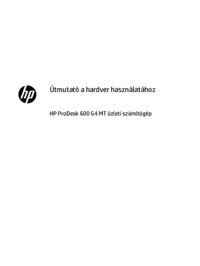

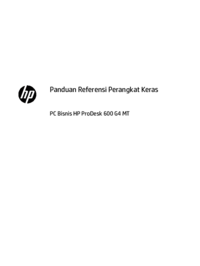

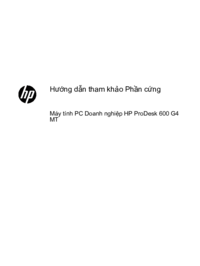



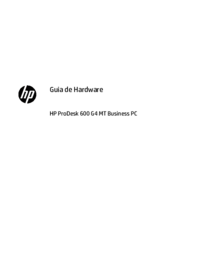

















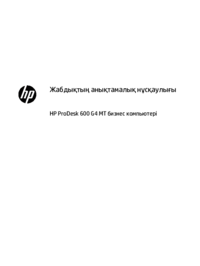




 (69 pages)
(69 pages) (90 pages)
(90 pages) (156 pages)
(156 pages) (35 pages)
(35 pages) (19 pages)
(19 pages) (11 pages)
(11 pages) (43 pages)
(43 pages) (77 pages)
(77 pages) (71 pages)
(71 pages)
 (2 pages)
(2 pages) (11 pages)
(11 pages)







Comments to this Manuals